¿Facebook para WooCommerce no funciona? Aquí se explica cómo solucionarlo.
Publicado: 2020-10-15¿Tienes problemas con Facebook Shop que no muestra productos? ¿Facebook para WooCommerce no funciona? En esta guía, aprenderá cómo solucionar los problemas más comunes con Facebook para WooCommerce para que pueda volver a poner en funcionamiento su tienda en poco tiempo.
¿Por qué usar Facebook para WooCommerce?
Facebook para WooCommerce te permite conectar tu tienda a WooCommerce. De esta manera puedes crear un catálogo y vender tus productos a través de Facebook e Instagram. El servicio es gratuito y tiene varios beneficios:
- Te permite llegar a un público mucho más amplio.
- Es un nuevo canal de venta que no tiene costo
- Gran manera de aprovechar su negocio usando Facebook e Instagram
- Al usar Facebook Pixel, puede realizar un seguimiento de las conversiones y el rendimiento de los productos.
- Si no es de los EE. UU., el pago se realizará en su sitio, por lo que aumentará su tráfico.
Sin embargo, a veces hay problemas con la integración por lo que Facebook para WooCommerce deja de funcionar. Si ese es tu caso, has venido al lugar correcto. En esta guía, le mostraremos cómo solucionar los problemas más comunes para que pueda tener su tienda en funcionamiento en poco tiempo.
¿Facebook para WooCommerce no funciona? Cómo solucionar problemas comunes
Uno de los problemas más comunes con Facebook para WooCommerce que no funciona es cuando los productos no aparecen en la tienda. Hay algunas causas posibles, así que aquí hay algunas soluciones posibles para probar:
1. Problemas de configuración de la tienda de Facebook
Este es el problema más común y significa que sus productos no se muestran en la tienda. Por lo general, este problema ocurre cuando crea la tienda manualmente fuera del asistente del complemento. Si su página de Facebook no está vinculada al catálogo de Facebook que utiliza Facebook para WooCommerce, los productos no aparecerán en su tienda. Entonces, si Facebook para WooCommerce no funciona, debe cambiar el catálogo asociado con su tienda.
Para hacer esto, inicie sesión en su Administrador de catálogo, vaya a Administrador de comercio > Configuración. Allí, verá al menos dos catálogos, por lo que debe vincular su tienda con la correcta. Hay dos pasos para hacerlo.
Eliminar el catálogo incorrecto
- Primero, debe eliminar el catálogo que está asociado incorrectamente con su tienda. Vaya al catálogo de productos y seleccione el catálogo a eliminar. Lo identificarás fácilmente porque se llama “Productos para” y normalmente tiene 0 productos. NOTA : Cuando crea la tienda desde Facebook para WooCommerce, los catálogos normalmente tienen nombres como < nombre-de-su-tienda > – WooCommerce.
- Haga clic en Configuración y presione Eliminar para eliminar el catálogo y su enlace a la página de su tienda.
Vincular la tienda con el catálogo correcto
Ahora, asociemos el catálogo del complemento con la página de la tienda de Facebook. Para ello, le recomendamos restablecer la configuración actual y crear una nueva mediante el asistente de configuración. De esta manera, se conectará a la página de la tienda y sincronizará sus productos de WooCommerce. Para hacer eso, simplemente siga estos pasos:
- Ve a tu panel de WordPress > WooCommerce > Configuración. Vaya a la pestaña Integración y abra Facebook para WooCommerce para ir a la página de configuración.
- Luego, presione Configuración (o Reconfigurar en algunas versiones) y verá una ventana emergente.
- Vaya a Opciones avanzadas y haga clic en el botón Eliminar configuración (también llamado Eliminar ) en Configuración avanzada.
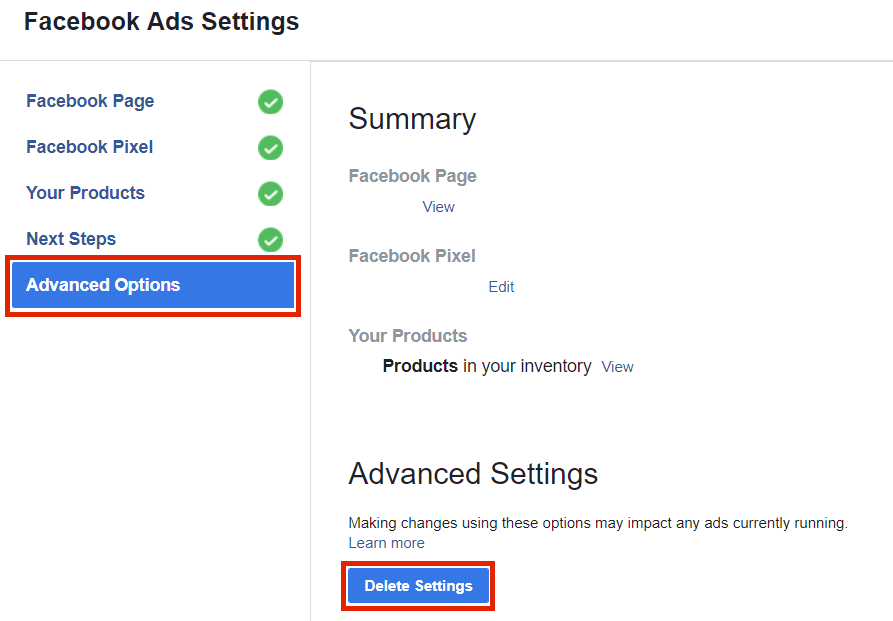 Después de eso, verá una pantalla de bienvenida donde puede configurar una nueva conexión desde cero. Si no está seguro de cómo hacerlo, siga leyendo.
Después de eso, verá una pantalla de bienvenida donde puede configurar una nueva conexión desde cero. Si no está seguro de cómo hacerlo, siga leyendo.
Cómo conectar la tienda de Facebook a WooCommerce
Ahora es el momento de conectar la tienda de Facebook con WooCommerce para que vuelva a funcionar. Para ello, sigue estos pasos:
- En su panel de WP, vaya a WooCommerce > Facebook y presione Comenzar.
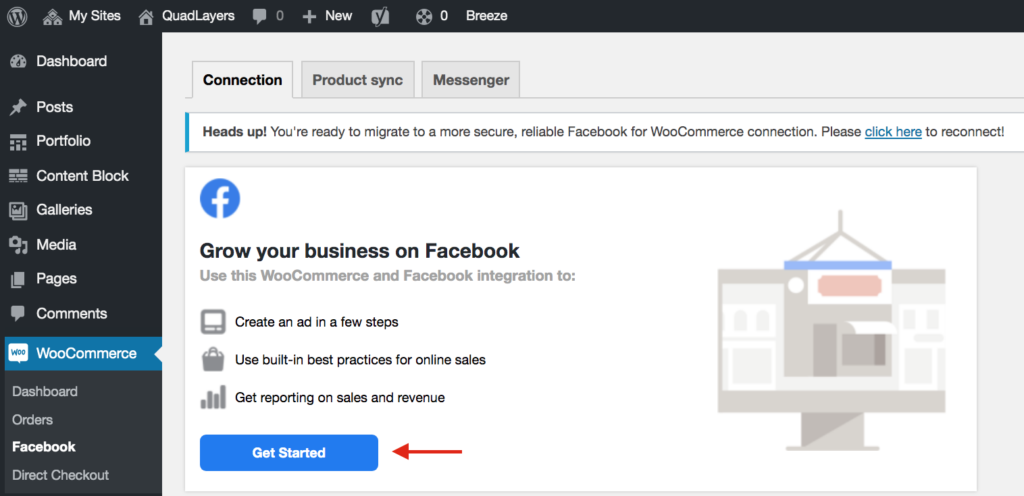
- Se te redirigirá al asistente de configuración de Facebook, donde deberás:
- Inicia sesión en tu cuenta de Facebook
- Cree o elija los activos que se vincularán a su tienda WooCommerce, como Business Manager, página de Facebook, cuenta de anuncios de FB, píxel de Facebook y catálogo
- ¡Eso es! ¡Facebook para WooCommerce debería estar funcionando de nuevo! Tus productos de WooCommerce se sincronizarán con Facebook automáticamente, pero puedes cambiar la configuración desde tu panel de WordPress. Por ejemplo, puede excluir categorías de la sincronización, excluir etiquetas, elegir la descripción del producto para mostrar, la imagen de Facebook, el precio y más.
Una vez que finalice la configuración, podrá verificar sus activos conectados desde WooCommerce> Facebook> Conexión . Además, para obtener más opciones con respecto a la configuración de la tienda de Facebook, presione el botón Administrar conexión . Para evitar que su tienda se sincronice con el catálogo incorrecto y asegurarse de que Facebook para WooCommerce funcione correctamente, le recomendamos que siempre configure su tienda con el asistente de Facebook para WooCommerce para que esté asociada con el catálogo que usa el complemento.
Para obtener más información sobre cómo conectar Facebook Shop a WooCommerce, consulte esta guía paso a paso.
2. "¡Algo salió mal al conectarse a Facebook!" error
Otro problema común aparece al intentar conectar tu tienda con Facebook. El error "¡Algo salió mal al conectarse a Facebook! Inténtalo de nuevo” tiende a afectar a muchos usuarios y causar muchos dolores de cabeza.
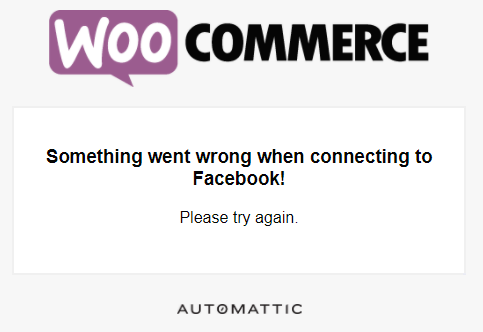
La buena noticia es que tiene fácil solución.
- Ve a tu página de Business Manager en Facebook
- Seleccione la empresa a la que está intentando conectar WooCommerce
- En la sección Permisos , configure la opción Administrar su negocio en Sí
- ¡Eso es!
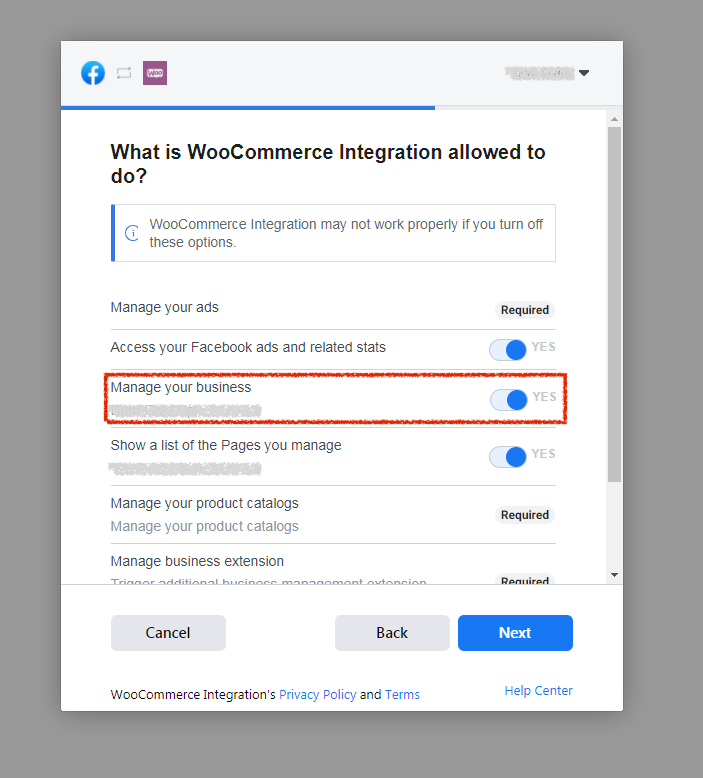

Alternativamente, si eso no funciona, el mensaje "¡Algo salió mal al conectarse a Facebook!" puede ocurrir porque el título de la página contiene algunos caracteres que no son ASCII. En ese caso, haz lo siguiente:
- Vaya al archivo options.php de su sitio a través del cPanel o vaya a https://www.yoursite.com/wp-admin/options.php
- Busque wc_facebook_external_business_id
- Verá un campo al lado que contiene el título de su página. Cambie el título a un nombre básico sin caracteres adicionales o especiales y guarde los cambios
- Para que se apliquen los cambios, busque nuevamente el campo wc_facebook_external_business_id y verifique que el título haya cambiado
- Intenta conectar tu tienda con Facebook de nuevo
3. Productos sin precios
Si no establece precios para sus productos, no aparecerán en Facebook . Por lo tanto, asegúrese de establecer un precio para cada producto que desee conectar con la tienda de Facebook. Puede hacerlo desde el campo de precio del producto de WooCommerce o el campo de precio de Facebook si desea establecer un precio exclusivo para Facebook.
4. Productos virtuales
Si vendes productos virtuales, ten en cuenta que Facebook no te permite venderlos en Facebook Shop , por lo que no aparecerán. Esto es parte de las políticas de comercio electrónico de Facebook.
5. Agotado
Otra razón por la que Facebook para WooCommerce puede no estar funcionando es que no hay stock disponible para los productos . Cuando los productos están agotados, no se sincronizan con Facebook, por lo que no aparecen en la tienda. Para comprobar rápidamente si este es el caso, filtra tus productos por estado de stock y luego compara los que están agotados en tu tienda con la cantidad de productos que no aparecen en tu catálogo de Facebook.
6. Actualizar la sincronización automática de la tienda de Facebook
Si probó todo lo anterior y Facebook para WooCommerce aún no funciona, intente actualizar la sincronización automática de la tienda de Facebook . Para ello, sigue estos pasos:
- En su panel de WordPress , vaya a WooCommerce > Configuración > pestaña Integración . Allí verás la configuración de Facebook para WooCommerce .
- Si ve un error de extensión de Facebook en rojo, debe restablecer su enlace API. Simplemente haga clic en el enlace y siga los pasos que aparecen en la pantalla para volver a sincronizar la tienda de Facebook. Si desea cambiar la configuración de sincronización automática, vaya a Configuración avanzada.
7. Problemas de conexión después de actualizar a Facebook para WooCommerce 2.0.x
Si actualizó Facebook para WooCommerce a la versión 2.0.x y tiene problemas de conexión, comuníquese con su equipo de soporte. Puede haber muchas razones para ello, así que es mejor hablar con ellos directamente para solucionar su problema lo antes posible.
Bonificación: cómo cambiar el enlace de pago en Facebook para WooCommerce
Facebook ofrece a los propietarios de las tiendas la posibilidad de habilitar el pago para que los clientes puedan realizar un pedido desde Facebook. Sin embargo, esta opción solo está disponible en los Estados Unidos. Si ese es tu caso y no tienes tienda en USA, tienes otras alternativas. Facebook Shop ofrece la posibilidad de redirigir a sus usuarios a su sitio web para finalizar su compra o contactarlo y preguntarle más sobre el producto.
De manera predeterminada, el botón de pago en la tienda de Facebook lleva a los clientes a la página del carrito en su sitio. Aunque esto pueda parecer lo correcto, tiene un par de desventajas:
- Es difícil para los compradores agregar otros productos a sus carritos porque aterrizan en la página del carrito.
- Los clientes no podrán elegir ninguna variación que pueda tener para ese producto.
Envíe a los compradores de la tienda de Facebook a la página de su producto
La buena noticia es que si no desea redirigir a sus usuarios de la tienda de Facebook a la página del carrito, puede enviarlos a la página del producto . Entonces, para cambiar la URL de pago, debe hacer lo siguiente:
- Inicie sesión en su página de Facebook (debe ser administrador)
- Ve a Ajustes > Tienda
- Desactive la opción Usar URL de pago
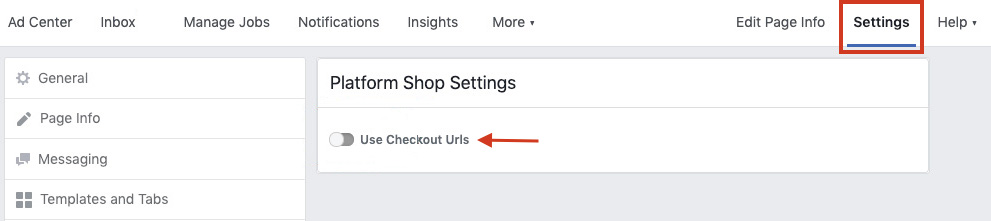 Aunque esto puede hacer que el proceso de pago sea un poco más largo, lo que puede causar más abandonos, también aumenta las posibilidades de que los clientes agreguen más productos a sus carritos y seleccionen la variante que más les gusta. Esta compensación es diferente para cada negocio, así que elija la opción de pago que mejor se adapte a su tienda.
Aunque esto puede hacer que el proceso de pago sea un poco más largo, lo que puede causar más abandonos, también aumenta las posibilidades de que los clientes agreguen más productos a sus carritos y seleccionen la variante que más les gusta. Esta compensación es diferente para cada negocio, así que elija la opción de pago que mejor se adapte a su tienda.
Conclusión
En general, varias razones pueden hacer que Facebook para WooCommerce deje de funcionar y mostrar productos. En esta guía, le mostramos cómo solucionar los problemas más comunes :
- Problemas de configuración de la tienda de Facebook
- Productos sin precios
- productos virtuales
- Productos agotados
- Problemas con la sincronización automática de la tienda de Facebook
- Problemas de conexión tras actualizar a Facebook para WooCommerce 2.0.x
Algunos de estos problemas son más fáciles de resolver que otros, pero la buena noticia es que, en la mayoría de los casos, tienen soluciones bastante sencillas. Además, hemos visto cómo cambiar el enlace de pago en la Tienda de Facebook para redirigir a los usuarios de la Tienda a la página de su producto en lugar de a la página del carrito.
Finalmente, si tiene problemas con su tienda de Instagram, le recomendamos que consulte nuestra guía sobre cómo solucionar problemas cuando el catálogo de Instagram no funciona.
¿Podría solucionar los problemas con Facebook para WooCommerce y hacer que su tienda vuelva a funcionar? ¿Está enfrentando otros problemas? Háganos saber en la sección de comentarios a continuación y haremos todo lo posible para ayudarlo.
